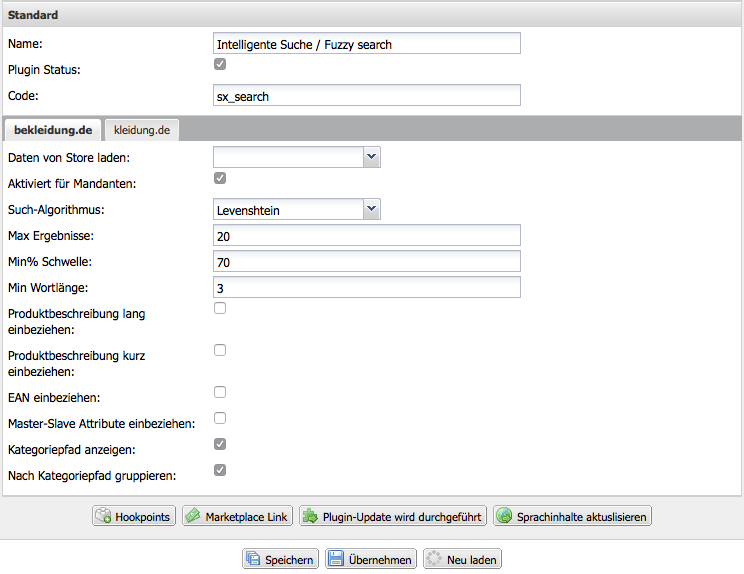...
Installieren und aktivieren Sie das Plugin. Laden Sie den Shop neu, damit Javacsript und Stylesheets des Plugins geladen werden.
Note Bitte beachten Sie, dass das Plugin nur vollständig kompatibel ist zu XT-Versionen >= 4.2.00. Für Versionen unter 4.2.00 müssen in den Plugin-Einstellungen die Optionen 'Kategoriepfad anzeigen' und 'Nach Kategorie gruppieren' deaktiviert werden!
Plugin-OptionBeschreibungAktiviert für Mandanten Legen Sie fest, für welche Mandanten/Shop das Plugin aktiviert sein soll Such-Algorithmus
Der zu verwendende Such-Algorithmus. Zur Zeit wird ausschliesslich die Levenshtein-Methode angeboten Max Ergebnisse
Maximale Anzahl der angezeigten AutoComplete-Ergebnisse in der Such-Box Min% Schwelle
Die unscharfe Suche verwendet einen Schwellwert, der angibt ab wann ein Ergebniss als passend zu bezeichnen ist.
Ein geringer Schwellwert liefert mehr Ergebnisse, die Genauigkeit nimmt jedoch dabei ab.Min Wortlänge
Ab welcher Wortlänge im Eingabefeld soll mit der Suche begonnen werden Produktbeschreibung lang einbeziehen *
Aktivieren Sie dieses Feld, wenn die Produktbeschreibung (lang) in die Suche mit einbezogen werden soll Produktbeschreibung kurz einbeziehen *
Aktivieren Sie dieses Feld, wenn die Produktbeschreibung (kurz) in die Suche mit einbezogen werden soll EAN einbeziehen *
Aktivieren Sie dieses Feld, wenn die Produkt-EAN in die Suche mit einbezogen werden soll Master-Slave Attribute einbeziehen *
Aktivieren Sie dieses Feld, wenn die Master-Slave-Attribute in die Suche mit einbezogen werden soll Kategoriepfad anzeigen **
Aktivieren Sie dieses Feld, wenn die Kategorie-Pfade in der Ergebnis-Liste dargestellt werden sollen Nach Kategoriepfad gruppieren ** Aktivieren Sie dieses Feld, wenn die Ergebnis-Liste nach Kategorie-Pfad gruppiert werden sollen Hersteller suchen Sie können in der Suche auch Hersteller ausgeben lassen. Max Ergebnisse Hersteller Hier wählen Sie wie viele Hersteller ausgegeben werden sollen. Hersteller 2 suchen (xt_manufacturer_2) Sie können in der Suche auch xt_manufacturer_2 - Hersteller 2 ausgeben lassen. Max Ergebnisse Hersteller 2 Hier wählen Sie wie viele Hersteller ausgegeben werden sollen. Note * Standartmässig werden der Produktname, die Artikelnummer und die Produkt-Suchbegiffe in die Suche einbezogen. Beachten Sie, dass weitere Suchkriterien die Geschwindigkeit der Suche stark beeinflussen können, insbesondere bei Einbeziehung der Produktbeschreibung und der Master-Slave-Attribute.
Wählen Sie daher genau die auf Ihren Shop abgestimmten Such-Kriterien und deaktivieren Sie unnötige.
Note ** Auch diese Einstellungen beeinflussen die Geschwindigkeit der Suche. Auf leistungsschwächeren System deaktivieren Sie diese Optionen.
Starten Sie das Imageprocessing der Artikelbilder zur Erzeugung der Vorschaubilder.
Note Für die Anzeige kleiner Vorschaubilder in den Suchergebnissen legt das Plugin während der Installation den Bildtyp search mit der Klasse product an (Inhalte > Media > Bildtypen). Unter Umständen ist in Ihrer XT-Version für Artikelbilder (info, icon etc) die Klasse default eingestellt. Ändern Sie in diesem Fall vor dem Imageprocessing die Klasse des Bildtyps search auf default.